פרסומת
מיקרוסופט אישרה ששדרוג Windows 10 בחינם יפוג. לאחר 29 ביולי, רישיון Windows 10 יעלה 119 $.
הצעת השדרוג בחינם ל- Windows 10 הייתה הראשונה עבור מיקרוסופט, ועזרה לאנשים לשדרג מהר יותר מאי פעם. והזמן אוזל. מבצע השדרוג בחינם יסתיים ב -29 ביולי ואנחנו רוצים לוודא שלא תפספס.
אם אינך מוכן לבצע את המעבר, אך ברצונך לוודא שלא תפספס את תקופת השדרוג בחינם, יש לך כיסוי.
מדוע אתה צריך להשיג את Windows 10 עכשיו
גם אם אתה באמת מרוצה ממערכת ההפעלה הנוכחית שלך, בסופו של דבר תרצה לעבור למערכת Windows 10. תמיכה במיינסטרים מדוע לשדרג את Windows בסוף התמיכה המורחבתבסופו של דבר התוקף של כל גרסת Windows פג, מה שמותיר מחשבים מלאים בחורים, נקודות כניסה לתוכנות זדוניות והזדמנויות להאקרים. חלונות 8 הגיעו לאחרונה לסטטוס התמיכה - אנו מראים לך מדוע ואיך ... קרא עוד עבור Windows 7 הסתיים רשמית ב- 13 בינואר 2015, ותקופת התמיכה המורחבת תפקע בשנת 2020. תאמין לי, זה יבוא מהר יותר ממה שאתה חושב. אז ניצול של שדרוג חינמי ללא התחייבות הגיוני.
אבטחת השדרוג החינמי שלך היא גם תהליך קל. Windows 10 מקשר את מפתח הרישיון שלך לחומרת המערכת שלך, ובמיוחד ללוח האם שלך. למערכת שלך מוקצה מזהה מכונה ייחודי, המחובר לצמיתות במסד הנתונים של שדרוג Microsoft Windows 10. כך אם תשדרג ל- Windows 10 ואז תחזור למערכת ההפעלה הקיימת שלך, החומרה שלך תישאר "זכאית דיגיטלית" ל- Windows 10.
עדיף, ניצול השדרוג לא "צורך" או משנה את הרישיון שלך. משמעות הדבר היא כי רישיון Windows 7, 8 או 8.1 יישאר כפי שהוא, ומאפשר לך להפעיל מחדש כראות עיניך (בכפוף לכל הסכמי רישוי קיימים).
שדרג, שדרג לאחור
עכשיו, לעסקים. אתה יכול לשדרג ל- Windows 10 כדי לנצל את השדרוג החינמי, ואז להוריד מיד למערכת ההפעלה הקודמת שלך. ישנן שתי דרכים להתמודד עם זה; שניהם נותנים לך הזדמנות להשלים את תהליך שדרוג / שדרוג לאחור באמצעות מדיות שונות כיצד להוריד שדרוג לאחור מ- Windows 10 ל- Windows 7 או 8.1Windows 10 נמצא כאן ואולי זה לא מה שציפיתם. אם כבר שדרגתם, תוכלו לבצע חזרה. ואם עדיין לא, צור קודם גיבוי מערכת. אנו מראים לך איך. קרא עוד .
פעולות של Windows 7, 8, 8.1
אם אתה רץ גרסה לגיטימית של Windows 7, 8 או 8.1 כיצד להשיג רישיון זול של Windows 7 או 8 עכשיו לשדרוג ל- Windows 10 בחינםמודאגת מהעתיד של עותק Windows הישן או הפיראטי שלך? זה הזמן לחטוף רישיון זול של Windows 7 או 8 כדי להבטיח לעצמכם את השדרוג החינמי ל- Windows 10. אנו מראים ... קרא עוד , תבחין בכך עידוד "עדין" לקראת שדרוג המערכת כיצד לחסום את השדרוג האגרסיבי של Windows 10 במערכת Windows 7 ו- 8.1מיקרוסופט מגדילה את מאמציה לגרום למשתמשים לשדרג ל- Windows 10. בוא 2016, אנשים רבים יתעוררו למערכת הפעלה חדשה, למרות שמעולם לא הסכימו לשדרוג. אל תהיה אחד ... קרא עוד ל- Windows 10. ובכן עכשיו תוכלו סוף סוף תן למיקרוסופט ולחץ בסדר.

לפני שתעשה זאת, הקפד לבצע גיבוי מערכת מלא של מערכת ההפעלה הקיימת שלך באמצעות יישומי Windows המובנים כיצד ליצור תמונת ISO של מערכת Windows שלךצריך לגבות ולשחזר את Windows ללא כלי גיבוי? הגיע הזמן ללמוד כיצד ליצור תמונת ISO למחשב Windows שלך. קרא עוד , או יישום של צד שלישי לבחירתך, כגון Macrium Reflect. לא משנה מה תחליטו, וודאו שהגיבוי או תמונת המערכת שלמים מכיוון שזה הכרטיס שלכם להחזר.
בשלב הבא, אם עדיין לא הוסתם אחד כזה, צור דיסק לתיקון מערכת. אתה יכול למצוא הוראות ליצירת דיסק תיקון של Windows 8 כאן כיצד ליצור דיסק שחזור של Windows 8ימי ההתקנה מחדש של Windows כשהם פועלים הם מזמן חלפו. כל מה שאתה צריך לתקן את Windows 8 הוא דיסק שחזור, על גבי CD / DVD, USB או כונן קשיח חיצוני. קרא עוד . על משתמשי Windows 7 לפנות אל לוח בקרה> מערכת ותחזוקה> גיבוי ושחזור. בחלונית השמאלית, בחר צור דיסק לתיקון מערכתופעל לפי ההוראות.
עכשיו כשאתה מגובה, עם תמונת מערכת ודיסק התאוששות, נוכל להתחיל לעבוד. פתוח עדכון חלונותופעל לפי ההוראות לשדרוג ל- Windows 10. השימוש ב- Windows Update יבטיח שההגדרות, ההתאמות האישיות שלך, התוכנה, הגדרות התוכנה והקבצים יהיו במקומם כשאתה נולד מחדש לעתיד Windows 10 שלך.
פעולות Windows 10
ברגע שתגיע לארץ המובטחת של Windows 10, יש לנו רק כמה משימות לבצע לפני שנחזור לעבר... עבר. יהיה עליכם לנהל משא ומתן על כל דפי ההתקנה של Windows 10, וישנם לא מעטים. יצרתי בעבר מדריך שימושי שיעזור לך הגדר הגדרות פרטיות של Windows 10 במהלך התקנה זו כיצד להגדיר את הגדרות הפרטיות של Windows 10 במהלך ההתקנהאם אתה מתקין את Windows 10 בפעם הראשונה, אתה עלול לא להיות מרוצה מההנחות שמוצגת על ידי מיקרוסופט בבחירת ההגדרות המוגדרות מראש שלהם במהלך ההתקנה. אילו חירויות מיקרוסופט נוטלת על פרטיותך? קרא עוד , אז קח את הזמן שלך ובחר באפשרויות הרלוונטיות עבורך.
כשתהיה, אנו יכולים ליצור תמונת מערכת שתוכל לשחזר בהמשך הקו. ראש אל לוח בקרה> היסטוריית קבצים. ממוקם בפינה השמאלית התחתונה של החלון צריך להיות גיבוי תמונת מערכת. לחץ על זה. בפינה השמאלית העליונה של החלונית החדשה בחר צור תמונת מערכת.
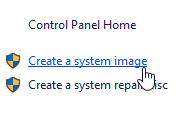
לחלופין, הקלד גיבוי ושחזור בסרגל החיפוש של קורטנה ובחר באפשרות שמתחת הגדרות, כמו בתמונה למטה. ה ליצור קישור לתמונת מערכת המדריך האולטימטיבי לגיבוי נתונים של Windows 10סיכמנו כל אפשרות גיבוי, שחזור, שחזור ותיקון שיכולנו למצוא ב- Windows 10. השתמש בטיפים הפשוטים שלנו ואל תתייאש שוב על נתונים שאבדו! קרא עוד יהיה בפינה השמאלית העליונה של החלון החדש.

כעת עומדות בפניך מספר אפשרויות לגבי המקומות שבהם תרצה לאחסן את תמונת המערכת שלך. בחר בכונן בו תרצה להשתמש (באופן אידיאלי להיפרד מהדיסק הפיזי המגובה), או הכנס DVD. אם אתה הולך על מסלול ה- DVD, התכונן להשתמש במספר דיסקים, תלוי בגודל מערכת ההפעלה, הגדרות המערכת וקבצים חשובים אחרים. לאחר שבחרת כונן או דיסק, לחץ על הבא, בא אחריו התחל גיבוי. עכשיו, נשען, הכין כוס תה וחכה.
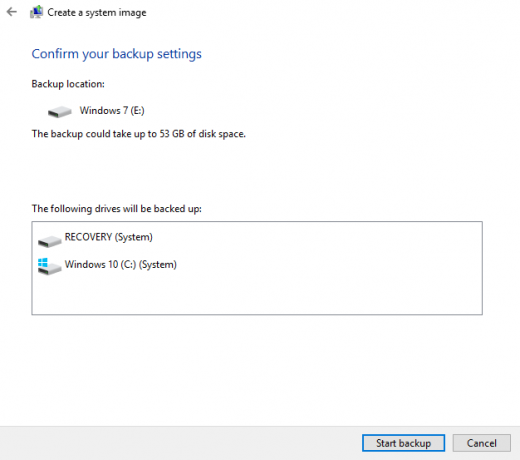
לאחר שתמונת המערכת תושלם, נוכל להחזיר את המערכת שלך למערכת ההפעלה הקודמת. סוג התאוששות בסרגל החיפוש של קורטנה ובחר באפשרות הראשונה. אתה אמור לראות אפשרות ל חזור אל Windows 7/8 / 8.1.
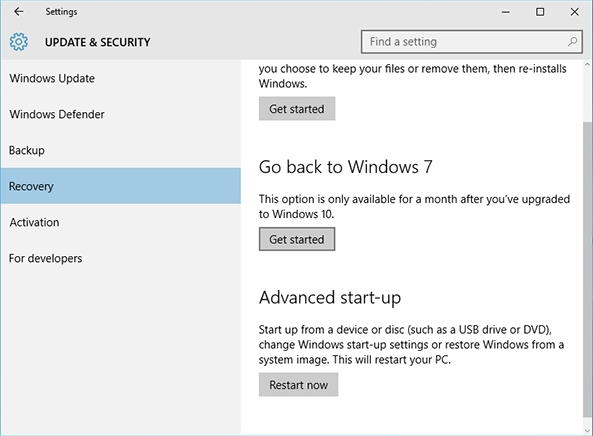
בחר בזה. לאחר מכן תיתקל בתיבת דו-שיח שתשאל "מדוע אתה חוזר?" בחר / י את הבחירות שלך ולחץ על להיכנס. לאחר מכן תומלץ לך שאכן זה ייקח זמן מה, וכי המחשב האישי שלך לא יהיה זמין לשימוש במהלך תהליך ההחזרה. ללחוץ הבאואז בחר חזור אל Windows הקודם.
אתה צריך להיוולד מחדש במערכת ההפעלה הישנה שלך, עם הכל בדיוק במקום שהשארת אותו. אם שיטה זו תיכשל, אתה יכול להשתמש בתמונת המערכת שהמלצנו לך להכין מוקדם יותר.
שימוש בתמונת המערכת
השדרוג החינמי של Windows 10 פועל על ידי יצירת עותק של מפתח המוצר הקיים שלך וקשירתו לצמיתות לחומרת המערכת שלך. מיקרוסופט מחזיקה בסיס נתונים של כל מערכת מעודכנת, והחומרה המשמשת לשדרוג. אז על ידי שדרוג עכשיו, הבטחת את השדרוג החינמי שלך, והפכת תמונת מערכת של המערכת המשודרגת לקפוץ חזרה כשאתה מחליט לבצע את המתג.
כדי להשתמש בתמונת המערכת, הקלד התאוששות בסרגל החיפוש בתפריט התחל ובחר באפשרות הראשונה. בחלון החדש בחר שיטות התאוששות מתקדמות, בא אחריו השתמש בתמונת מערכת שיצרת קודם כדי לשחזר את המחשב שלך. עקוב אחר ההוראות שעל המסך. שחזור תמונת המערכת של Windows 10 יחזיר את המחשב שלך לרגע היצירה המדויק, ויאפשר לך מערכת הפעלה Windows 10 מענגת ורעננה שאפשר לשחק איתה.

האם עלי לעשות זאת כך?
אם לא התעסקת בשמירה על הקבצים והגדרות המערכת שלך, לא, לא.
אתה יכול בקלות הורד מערכת ISO 10 של Windows 10 כיצד להוריד קבצי ISO ISO רשמיים בחינם ממיקרוסופטאתה יכול להוריד קבצי התקנה של Windows בחינם ממיקרוסופט. אנו נראה לך פריצה המאפשרת להוריד קבצי ISO לכל מהדורה של Windows 7, Windows 8.1 ו- Windows 10 מהטכנולוגיה של מיקרוסופט ... קרא עוד , צריבה למקור מדיה הניתן לאתחול כיצד ליצור תקליטור / DVD / USB שניתן לאתחל להתקנת Windowsזקוק למדיית התקנה כדי להתקין מחדש את Windows? הטיפים שלנו מראים כיצד ליצור תקליטור, USB או DVD הניתנים לאתחול עם ISO מאפס. קרא עוד , ולבצע התקנה נקייה. תהליך זה מבטל כל הנגאובר פוטנציאלי מקבצים ומנהלי התקנים מדור קודם שתיתקלו בהם בעת שימוש בתהליך השדרוג של Windows Update. תעשה זאת הזן את הרישיון הקיים שלך במהלך התקנת Windows 10 שאלות נפוצות בנושא הפעלה ורישיון של Windows 10 האולטימטיביאחד הבלבול הגדול סביב Windows 10 נוגע לרישוי והפעלתו. שאלה נפוצה זו תשפוך מעט אור, תסביר מה השתנה עם Windows 10 גרסת 1511 (Fall Update) ותתרגם קודי שגיאה הקשורים להפעלה. קרא עוד על מיקרוסופט להכיר ולקבל את זה כמפתח לגיטימי.
הבא עדכון של Windows 10 בגירסה 1511 בסתיו האחרון סקירה פנימית של עדכון הסתיו של Windows 10עדכון הסתיו של Windows 10 מכיל שיפורים קלים רבים, כמה עדכוני תכונות ושלל הגדרות חדשות. אנו מראים לך למה לצפות ולאילו הגדרות ברירת מחדל תרצו להתאים. קרא עוד , כעת תוכל להשתמש ברישיון Windows 7, 8 או 8.1 הקיים שלך כדי להפעיל את מערכת ההפעלה החדשה שלך במהלך תהליך ההתקנה. זו השפעה זהה לעקוב אחר נתיב Windows Update, בכך שהמערכת שלך תקצה מזהה מכונה ייחודי המקושר ללוח האם שלך.
אם החלטת ללכת בדרך זו, אנא וודא שיש לך עותק של מערכת ההפעלה הישנה שלך ליד להתקנה מחודשת, כמו גם מפתח המוצר, מכיוון שלא תהיה אפשרות להחזרה.
כמו כן, זכור שכאשר תחזור למערכת ההפעלה הקודמת, תהיה זו התקנה נקייה נוספת, כלומר הגדרות המערכת והקבצים שלך יימחקו - אלא אם כן גבה את ההגדרות שלך כיצד לשדרג ל- Windows 10 & קח איתך הגדרות ואפליקציותWindows 10 מגיע ויש לך אפשרות לבחור. או שתשדרג את התקנת Windows הקיימת שלך, או שתוכל להתקין את Windows 10 מאפס. אנו מראים לך כיצד להעביר ל- Windows 10 ... קרא עוד או לשחזר את תמונת המערכת שצילמנו קודם לכן, ואנחנו מציעים לעשות.
זו הסיבה שחשוב לצלם תמונת מערכת של מערכת ההפעלה הנוכחית שלך לפני שאתה יוצא למערכות חלונות 10 כלשהן, ללא קשר לשאלה אם אתה מתכוון להפוך אותה למנוחתך הסופית.
ופעם זה עבר, זה נעלם?
כן. אם לא תצליח לשדרג במהלך ציר הזמן שצוין על ידי מיקרוסופט שהסתיים ב -29 ביולי, זה וילונות עבור העותק החינמי שלך ב- Windows 10, ותבחין בהוצאה כספית של $ 119 לקבלת רישיון חדש ומבריק.
עם זאת, יש יוצא מן הכלל אחד. מיקרוסופט אישרה לקוחות באמצעות טכנולוגיות מסייעות ההתקדמות הטכנולוגית המסייעת הללו תשנה חיים קרא עוד ימשיך לקבל את השדרוג בחינם "כדי לספק את החזון המשותף שלנו בעבר לנגישות ל- Windows 10."
מיקרוסופט עדיין צריכה להסביר כיצד אותם משתמשים בטכנולוגיה מסייעת יוכלו להוריד ו / או לשדרג ל- Windows 10 בחינם. הייתי מעוניין לדעת אם ההצעה הזו תורחב לכל אלה שמפעילים טכנולוגיות מסייעות לאחר ה- 29 ביולי.
אם אתה "מתקרב לשדרוג", זה הזמן שלך. אל תחמיצו את ההזדמנות לתפוס עותק בחינם של Windows 10 מכיוון ששמעתם את המון משוב משוב, או פשוט אינכם מוכנים להשאיר את מערכת ההפעלה הישנה שלכם מאחור. שדרג, השיב, וקח את הזמן שלך!
האם תשדרג לפני המועד האחרון ל -29 ביולי? האם אתה חושב ש- Windows 10 מוכן, או שתחזור מייד? האם Windows 10 חסר משהו? תן לנו לדעת להלן!
גבין הוא סופר בכיר ב- MUO. הוא גם עורך ומנהל SEO של אתר האחות הממוקדת בקריפטו של MakeUseOf, Blocks Decoded. הוא בעל תואר ראשון (Hons) בכתיבה עכשווית עם פרקטיקות באומנות דיגיטלית, הנדנדה מגבעות דבון, וכן ניסיון של למעלה מעשור של כתיבה מקצועית. הוא נהנה מכמויות תה רבות.